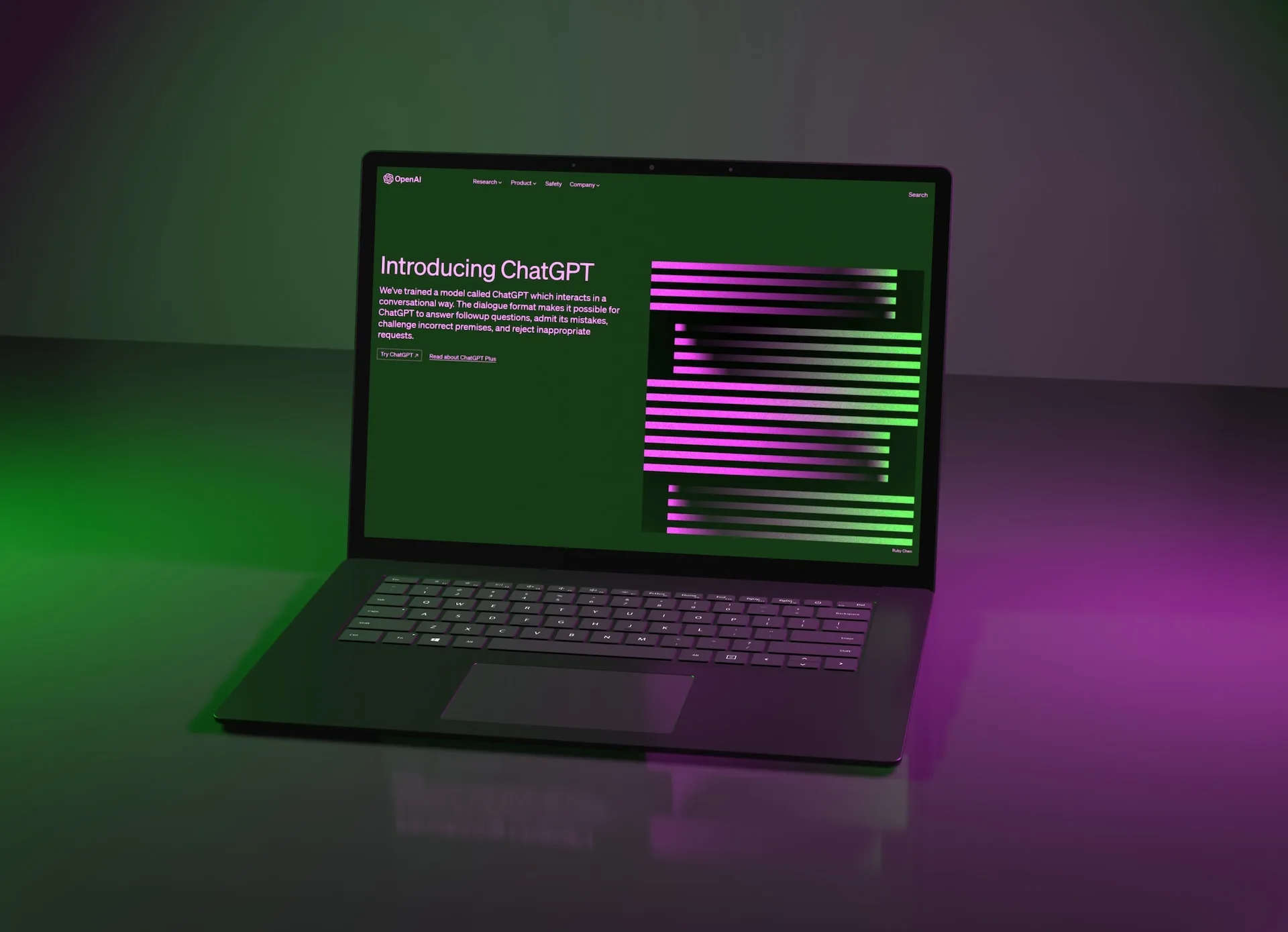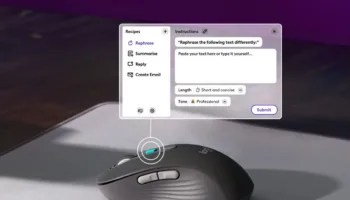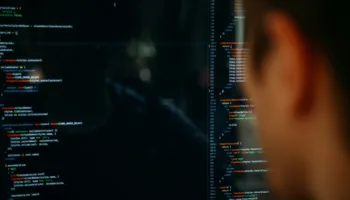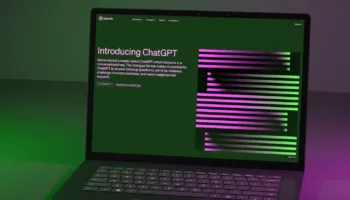Vous obtenez une erreur de réseau lors de l’exécution de requêtes avec ChatGPT ? Il se peut que votre connexion Internet ne fonctionne pas, ce qui empêche ChatGPT de fournir les réponses requises. Voici comment résoudre ce problème ainsi que d’autres causes.
Qu’est-ce qu’une erreur réseau de ChatGPT ? L’erreur de réseau de ChatGPT apparaît lorsque le site d’OpenAI a du mal à se connecter à votre ordinateur. C’est généralement le résultat d’une connexion Internet inactive ou instable.
D’autres raisons pour lesquelles vous pouvez obtenir cette erreur sont que vous avez posé une question qui nécessite une longue réponse, que les serveurs de ChatGPT font face à une panne, que votre VPN est connecté, et plus encore. Quelle que soit la raison, je vous explique comment résoudre ce problème.
Comment réparer les erreurs de réseau sur ChatGPT ?
Il y a plusieurs façons de réparer une erreur réseau sur ChatGPT, en fonction de la cause du problème. Je commencerai par les solutions les plus probables et les plus faciles à mettre en œuvre avant de passer aux solutions moins probables, mais toujours possibles.
Vérifiez votre connexion Internet
Lorsque vous obtenez l’erreur réseau ChatGPT, la première chose à faire est de vérifier si votre connexion Internet fonctionne. Pour ce faire, ouvrez un nouvel onglet dans votre navigateur Web et lancez n’importe quel site Web.
Si le site se charge, cela signifie que votre connexion fonctionne. Dans ce cas, suivez les solutions décrites ci-dessous pour résoudre votre problème de ChatGPT.
Si votre site ne se charge pas, votre connexion Internet a un problème. Dans ce cas, essayez de résoudre le problème en redémarrant votre routeur et votre ordinateur.
Vérifiez si ChatGPT est en panne
L’une des raisons pour lesquelles vous obtenez une erreur réseau est que ChatGPT est peut-être en panne. Les serveurs de la plateforme peuvent rencontrer un problème, ce qui fait que l’outil ne génère aucune réponse.
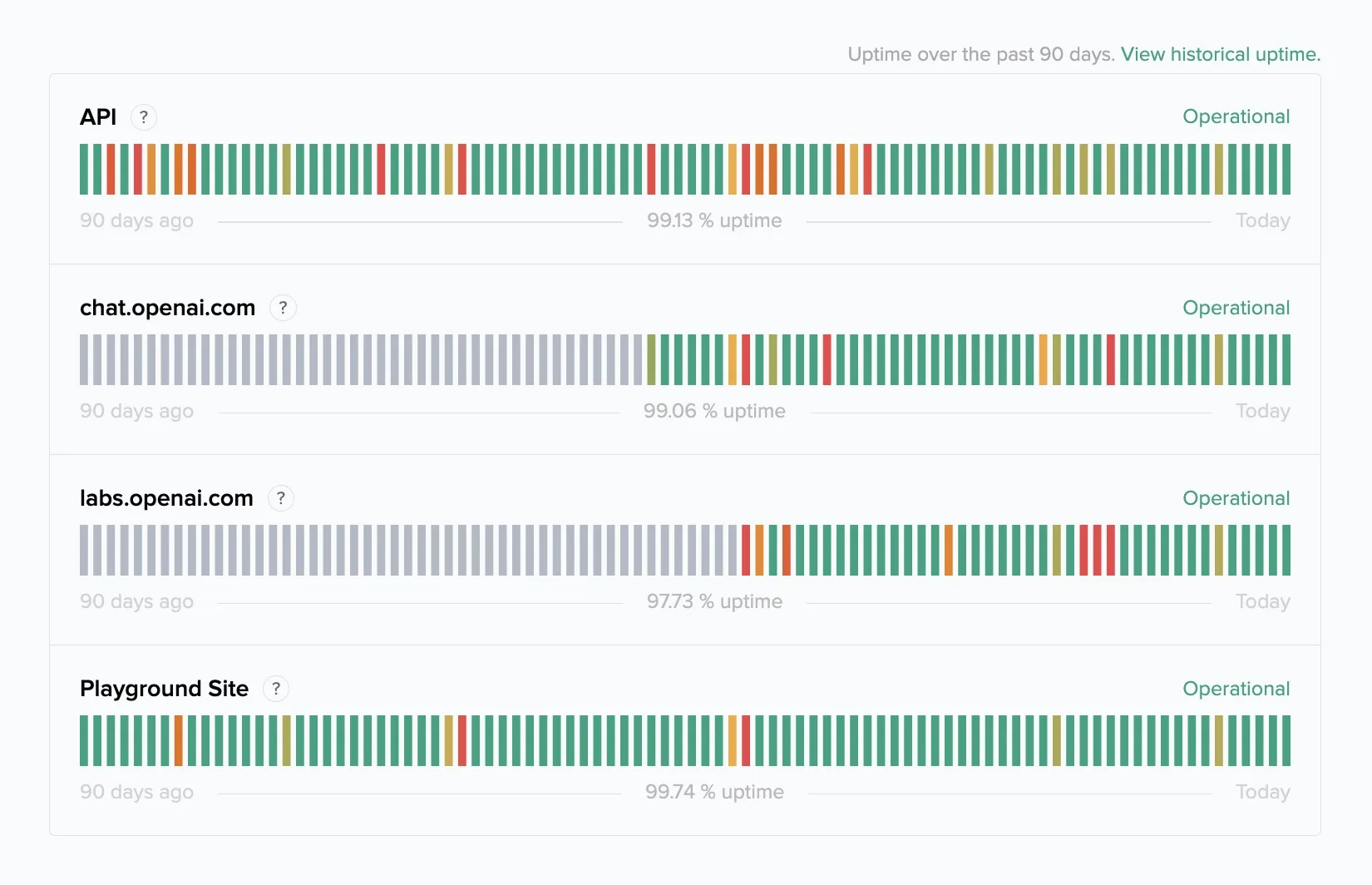
Vous pouvez vérifier si c’est le cas en ouvrant le site OpenAI Status. Ce site vous indique si les serveurs de ChatGPT sont confrontés à un problème. Si le site indique que les serveurs sont effectivement hors service, vous devrez attendre que l’entreprise résolve le problème. Il n’y a rien que vous puissiez faire de votre côté pour résoudre le problème, malheureusement.
Désactivez votre VPN
Comme il s’agit d’une erreur liée au réseau, si vous utilisez une application VPN, cela vaut la peine de désactiver votre service VPN pour voir si cela résout votre problème de ChatGPT. De cette façon, vous vous assurez que votre ordinateur se connecte directement au site au lieu de passer par un serveur intermédiaire.
Vous pouvez désactiver le service VPN dans la plupart des applications en cliquant sur le grand interrupteur marche/arrêt ou sur le bouton « Déconnecter » sur l’écran principal de l’application.
Une fois que vous avez fait cela, relancez votre navigateur Web et ouvrez le site ChatGPT.
Laissez ChatGPT vous donner des réponses plus courtes
Si vous avez posé une question qui nécessite une longue réponse, ChatGPT peut avoir des difficultés à générer la réponse, ce qui entraîne l’affichage d’un message d’erreur. Dans ce cas, essayez d’être plus clair et plus précis dans votre demande.
Par exemple, au lieu de demander à l’outil de rédiger un article de 1000 mots, demandez-lui de rédiger chaque section de l’article à la fois. De cette façon, ChatGPT aura une réponse relativement courte, ce qui permettra d’éviter les erreurs.
Déconnectez-vous et reconnectez-vous à votre compte ChatGPT
Si l’erreur de réseau de ChatGPT persiste, déconnectez-vous et reconnectez-vous à votre compte sur le site. Cela permet de rafraîchir votre session de connexion au site et de résoudre les problèmes mineurs de la session.
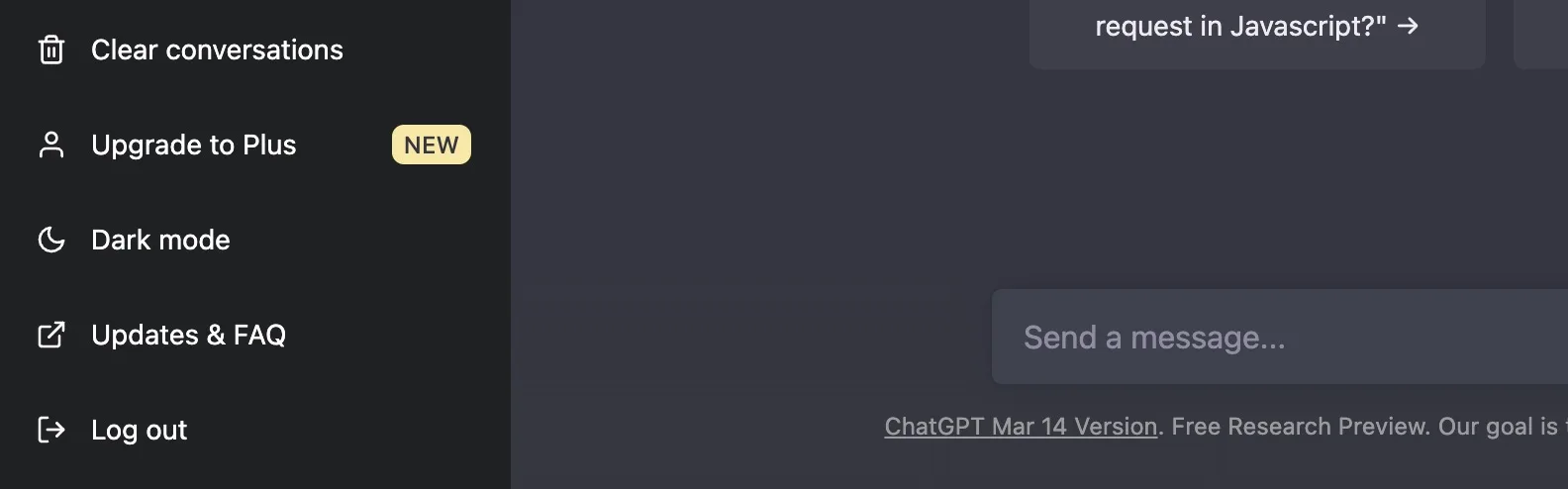
Pour vous déconnecter de ChatGPT, dans le coin inférieur gauche du site, cliquez sur « Log out ». Une fois déconnecté, sélectionnez « Log In » pour vous reconnecter à votre compte.
Utiliser un autre navigateur Web
L’erreur réseau de ChatGPT peut être due à un mauvais fonctionnement du navigateur Web. Pour le vérifier, lancez un autre navigateur Web sur votre ordinateur et accédez au site de ChatGPT.
Sur le site, posez la même question que précédemment et laissez ChatGPT générer une réponse. Si le site fonctionne correctement dans le nouveau navigateur, c’est que votre navigateur précédent avait un problème. Dans ce cas, vous pouvez essayer de résoudre le problème en vidant le cache de votre navigateur, en désactivant les extensions installées ou en réinitialisant le navigateur aux paramètres d’usine.
Utiliser ChatGPT plus tard
Si l’erreur de réseau ChatGPT continue d’apparaître, il se peut que les serveurs d’OpenAI soient trop occupés à servir les autres utilisateurs. Dans ce cas, attendez et revenez sur le site après un certain temps. Entre-temps, vous pouvez essayer des alternatives à ChatGPT pour réparer votre chatbot IA.
Lorsque le trafic sur le site aura diminué, vous pourrez entrer vos invites ChatGPT sans problème.
Ce sont là quelques-uns des moyens de contourner l’erreur de réseau de ChatGPT. J’espère que ce guide vous aidera à résoudre votre problème afin que vous puissiez recommencer à parler à votre assistant IA préféré.